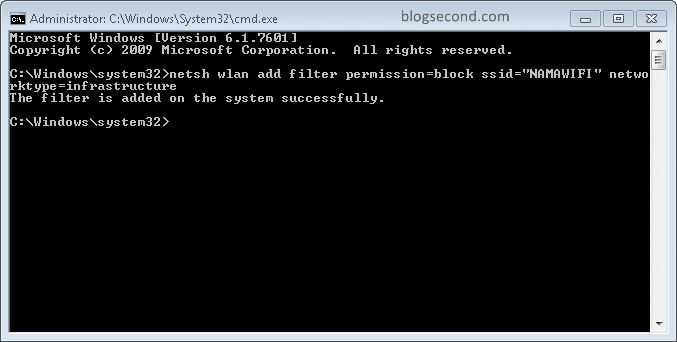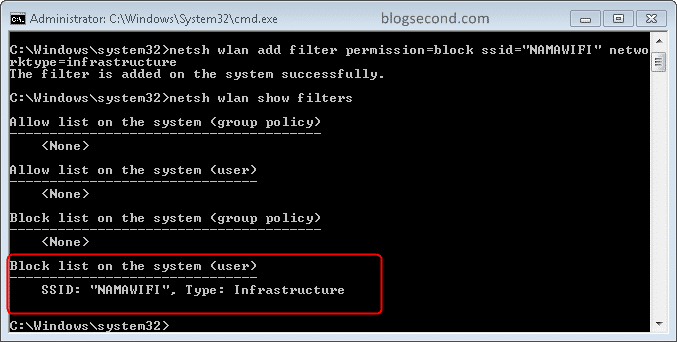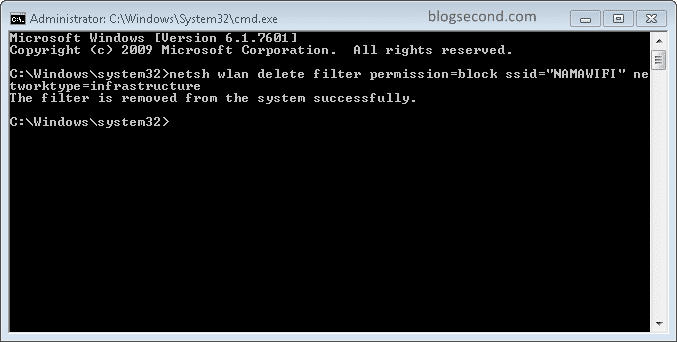Sebagian orang akan merasa senang apabila ada banyak jaringan WiFi disekitarnya, namun sebagian lagi memiliki perasaan yang lain dimana sangat risih terhadap banyaknya nama atau SSID WiFi yang muncul ketika komputer memindai.
Walau secara keseluruhan itu tidak tergolong mengganggu, tapi ada kalanya pengguna ingin menyingkirkan nama WiFi tersebut supaya tidak tampil lagi, dan hanya menampilkan WiFi yang dipakai setiap harinya.
Itu juga bisa disebut sebagai memblokir nama WiFi yang muncul supaya seolah tidak pernah ada. Dan untuk melakukannya juga tergolong mudah lho, walau tidak ada menu untuk melakukannya dengan praktis, tapi artikel ini akan membimbing pengguna melakukannya.
Memblokir Jaringan WiFi Berdasarkan SSID pada Windows
Cara ini menggunakan CMD (Command Prompt) dan segalanya akan aman selama pengguna menuliskan perintahnya dengan benar. Dan cara ini tidak memblokir berdasarkan Mac Address, jadi ketika terdapat WiFi lain yang telah diblokir berganti nama, maka akan muncul kembali.
- Jalankan Command Prompt dalam modus run as administror.
-
Kemudian ketik perintah dibawah ini untuk memblokir jaringan WiFi.
netsh wlan add filter permission=block ssid="NAMAWIFI" networktype=infrastructure
Perhatikan pada ssid=”NAMAWIFI” silakan ubah kata NAMAWIFI sebagai nama WiFi yang hendak diblokir.

- Selanjutnya tekan ENTER dan coba lihat pada bagian Network, pasti jaringan dengan nama tersebut sudah tidak ada.
Seperti yang dikatakan diatas bahwa cara ini hanya sementara saja, Dan pengguna masih bisa melepaskan pemblokiran tersebut, berikut ini caranya.
Cara Melepas Pemblokiran Nama WiFi di Windows
Masih sama menggunakan CMD dan pengguna tak perlu mengingat nama WiFi yang diblokir untuk dapat melepas pemblokirannya. Karena pertama yang dilakukan adalah melihat nama WiFi apa saja yang diblokir saat ini. Berikut ini cara lengkapnya.
-
Buka CMD dalam modus run as administror. Lalu ketik perintah dibawah ini untuk mengetahui nama WiFi yang telah diblokir.
netsh wlan show filters

-
Akan tampil daftar SSID yang telah diblokir saat ini, dan untuk melepasnya, berikut ini kode perintahnya.
netsh wlan delete filter permission=block ssid="NAMAWIFI" networktype=infrastructure
Jangan lupa ubah nama SSID nya dengan nama WiFi yang ingin dilepas pemblokirannya.
-
Terakhir yaitu tekan ENTER dan selesai.

Baca juga: Mengatur WiFi Supaya Tidak Tersambung Otomatis pada Windows 7
Bagaimana, mudah bukan? Kebanyakan orang menggunakan cara ini untuk menyembunyikan jaringan WiFi yang memiliki nama tidak pantas atau menganggu. Sayangnya belum ada cara untuk memblokirnya dari Mac Address, sehingga jika terdapat nama WiFi yang sama, keduanya akan diblokir.
Semoga bermanfaat dan Selamat mencoba